- Kennisbank
- Automatisering
- Workflows
- Gegevensvariabelen toevoegen aan workflowacties
Let op: De Nederlandse vertaling van dit artikel is alleen bedoeld voor het gemak. De vertaling wordt automatisch gemaakt via een vertaalsoftware en is mogelijk niet proefgelezen. Daarom moet de Engelse versie van dit artikel worden beschouwd als de meest recente versie met de meest recente informatie. U kunt het hier raadplegen.
Gegevensvariabelen toevoegen aan workflowacties
Laatst bijgewerkt: 4 november 2025
Beschikbaar met elk van de volgende abonnementen, behalve waar vermeld:
-
Marketing Hub Professional, Enterprise
-
Sales Hub Professional, Enterprise
-
Service Hub Professional, Enterprise
-
Data Hub Professional, Enterprise
-
Smart CRM Professional, Enterprise
-
Commerce Hub Professional, Enterprise
Afhankelijk van de geselecteerde workflowactie kun je het gegevenspaneel gebruiken om gegevensvariabelen van verschillende objectbronnen in te voegen.
Je kunt bijvoorbeeld gegevens van een contactpersoonrecord en de bijbehorende deal gebruiken om een interne notificatie-e-mail te versturen die personalisatietokens van beide records bevat.
Voordat u aan de slag gaat
- Standaard worden extra gegevensbronnen automatisch toegevoegd aan contact-, bedrijfs-, deal- en ticketgebaseerde workflows.
- U kunt tot 50 gegevensbronnen per workflow toevoegen.
- Aangepaste gebeurteniseigenschappen kunnen worden gebruikt voor acties die worden ondersteund door het gegevenspaneel. De beschikbare eigenschappen voor aangepaste gebeurtenissen worden weergegeven onder de naam van de aangepaste gebeurtenis in het gegevenspaneel.
Gegevensvariabelen toevoegen aan workflowacties
- Klik op de naam van een workflow. Of maak een nieuwe workflow.
- Klik in de workfloweditor op het pictogram + Toevoegen om een nieuwe actie toe te voegen.
- Nadat u uw actie hebt geselecteerd, klikt u in het linkerpaneel op het veld waarvoor u de gegevens wilt gebruiken.
- Klik in de sectie Gegevensvariabele kiezen op Beschikbare gegevens bewerken.
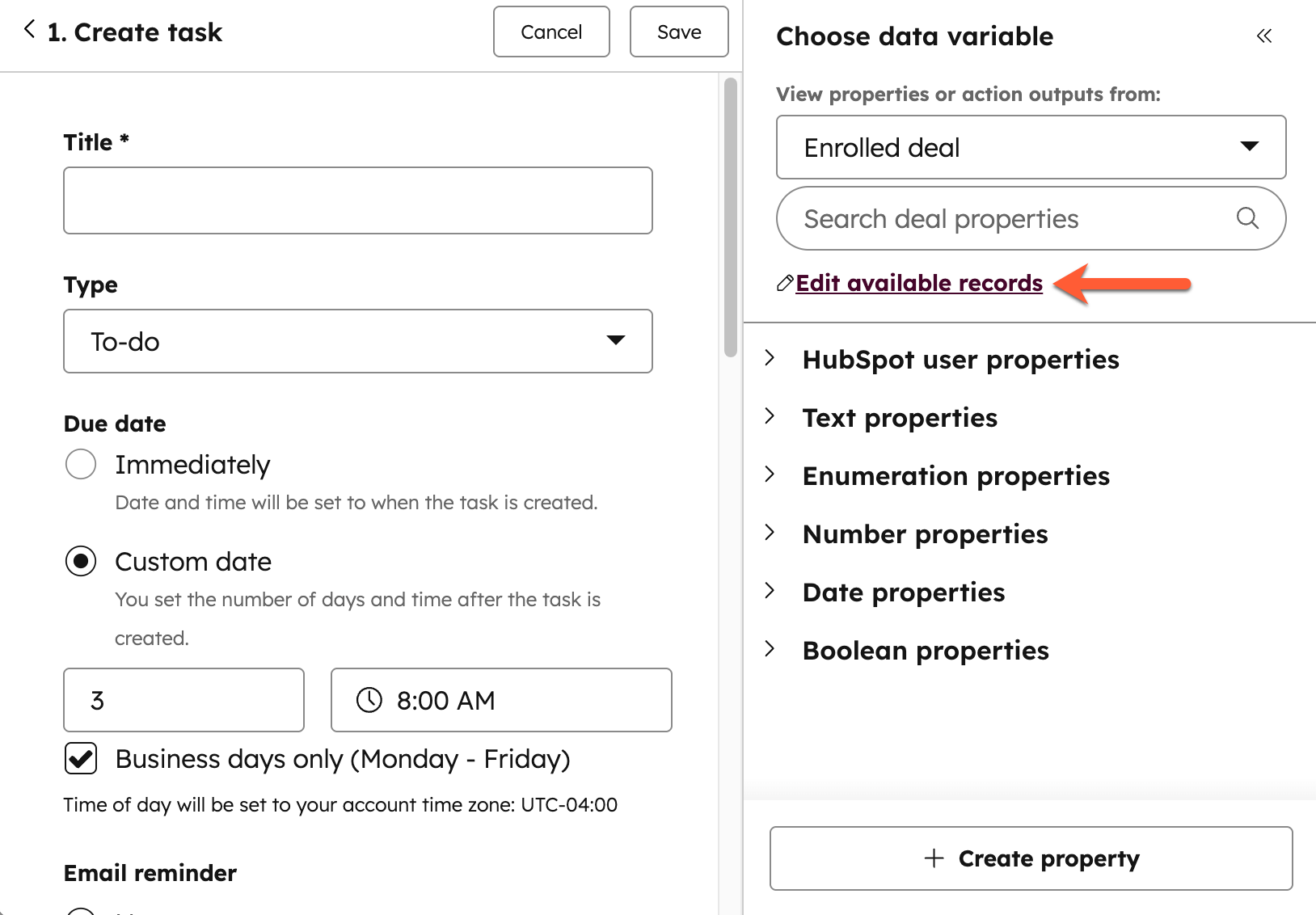
- Om een nieuwe gegevensbron te maken, klikt u in het rechterpaneel op + Records toevoegen.
- Voer in het veld Name your data source een naam in voor uw gegevensbron.
- Klik op het keuzemenu Kies een recordtype en selecteer een gegevensbron.
- Klik op het vervolgkeuzemenu Kies een voorwaarde om te filteren [record type gegevensbron] en kies uit de volgende opties:
- Indien gekoppeld aan de ingeschreven [record]: gebruik gegevens van gekoppelde records. In een workflow op basis van contactpersonen kunt u bijvoorbeeld gegevens van een gekoppelde bedrijfsrecord gebruiken.
- Associatielabel: selecteer het associatielabel waarop u de gekoppelde records wilt verfijnen, vooral als u meer dan één gekoppelde record van hetzelfde recordtype hebt. Meer informatie over associatielabels.
- Associatielabel: selecteer het associatielabel waarop u de gekoppelde records wilt verfijnen, vooral als u meer dan één gekoppelde record van hetzelfde recordtype hebt. Meer informatie over associatielabels.
 .
.
- Als eigenschappen overeenkomen: gebruik gegevens van records met overeenkomende eigenschappen. In een dealgebaseerde workflow kunt u bijvoorbeeld alleen bedrijven verfijnen waarvan de waarde van de domeineigenschap overeenkomt met de waarde van de domeineigenschap van een ingeschreven contactpersoon.
- Alle records in uw CRM worden bekeken om een overeenkomende eigenschap te vinden: kies een eigenschap uit het geselecteerde recordtype om te matchen met de ingeschreven record.
- Heeft dezelfde waarde als: kies een eigenschap uit uw geregistreerde record.

- Als een eigenschapwaarde gelijk is aan: gebruik gegevens uit records met specifieke eigenschapwaarden. Het wordt over het algemeen aanbevolen om deze optie te gebruiken als je een aangepaste eigenschap gebruikt om unieke identifiers op te slaan. Je kunt bijvoorbeeld alleen aangepaste objecten kiezen waarbij de rol-eigenschap Advertentie-ID de waarde ABC12345 heeft.
- Alle records in je CRM worden bekeken om een overeenkomende eigenschap te vinden: kies een eigenschap uit je geselecteerde recordtype om op te verfijnen.
- Is gelijk aan: selecteer of voer een eigenschapwaarde in, alleen records met de specifieke eigenschapwaarde worden geselecteerd.
- Indien gekoppeld aan de ingeschreven [record]: gebruik gegevens van gekoppelde records. In een workflow op basis van contactpersonen kunt u bijvoorbeeld gegevens van een gekoppelde bedrijfsrecord gebruiken.
- Klik op het vervolgkeuzemenu Kies een voorwaarde om [recordtype] te filteren op één en selecteer Meest recent bijgewerkt, Meest recent gemaakt of Eerst gemaakt.

- Configureer de details van de gegevensbron en klik onderaan op Toevoegen.
- Nadat u een gegevensbron hebt toegevoegd, kunt u een bestaande gegevensbron bekijken of verwijderen:
- Klik in de sectie Gegevensvariabele kiezen op Beschikbare gegevens bewerken. Bekijk in het rechterpaneel alle toegevoegde gegevensbronnen.
- Klik op het oogpictogram om meer details over een bestaande gegevensbron te bekijken.
- Om een bestaande gegevensbron te verwijderen, klikt u op het verwijderpictogram.

- Nadat u uw gegevensbronnen hebt toegevoegd, kunt u gegevens van een specifieke bron gebruiken:
- Klik in het paneel Gegevens invoegen op het vervolgkeuzemenu Eigenschappen weergeven of Actie-uitvoer en selecteer een gegevensbron.
- Nadat u uw bron hebt geselecteerd, klikt u op om het gegevenstype dat u wilt gebruiken uit te vouwen en klikt u vervolgens op de eigenschap die u in het veld wilt gebruiken. De eigenschap wordt automatisch in het veld ingevoegd.
Workflows
Bedankt, je feedback is enorm belangrijk voor ons.
Dit formulier wordt alleen gebruikt voor feedback op documentatie. Ontdek hoe je hulp krijgt met HubSpot.